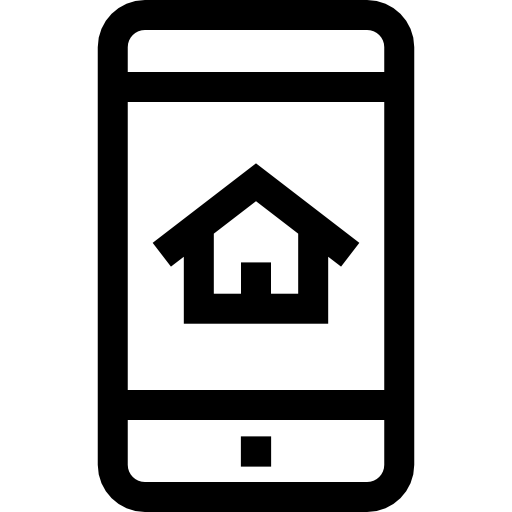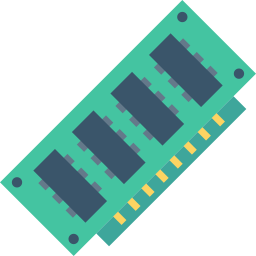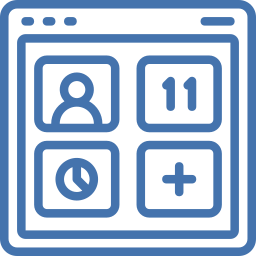Как изменить хранилище фотографий по умолчанию на Samsung Galaxy S20 FE?
У вас закончилась память в телефоне, и вы хотите сэкономить память. Фотографии быстро занимают много места в памяти телефона. Снимки из путешествий, селфи, скриншоты забирают много памяти. Подавляющее большинство смартфонов имеют слот для карт памяти SD или micro-SD. Однако как вы можете изменить место в памяти фотографий на Samsung Galaxy S20 FE? В этой статье мы расскажем вам, как можно изменить хранилище ваших фотографий по умолчанию на Samsung Galaxy S20 FE. Обращение простое.
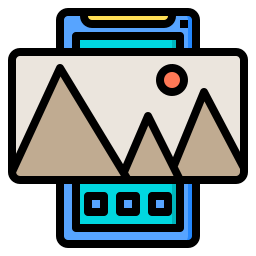
Как установить SD-карту в качестве памяти по умолчанию для фотографий на Samsung Galaxy S20 FE
Вы хотите автоматически сохранять фотографии на SD-карту вашего Samsung Galaxy S20 FE. Вы должны сначала проверить, что у вас есть SD-карта.
Где найти SD-карту на Samsung Galaxy S20 FE?
SD-карта находится вместе с micro-SIM. Просто откройте слот для SIM-карты булавкой или скрепкой. Если у вас нет SD-карты, вы получите ее в любом магазине или в Интернете. Убедитесь, что это действительно микро-SD.
Программы для Windows, мобильные приложения, игры - ВСЁ БЕСПЛАТНО, в нашем закрытом телеграмм канале - Подписывайтесь:)
Как изменить фото-память по умолчанию на Samsung Galaxy S20 FE?
Фактически, чтобы определить SD-карту в качестве памяти по умолчанию для фотографий, вам просто нужно выполнить шаги, указанные ниже:
- Сначала перейдите в приложение “Камера” или “Камера”.
- Затем нажмите на зубчатое колесо
- И найдите и найдите строку Место хранения
- Затем щелкните в желаемом месте либо во внутренней памяти Samsung Galaxy S20 FE, либо на SD-карте.



Как только вы это сделаете, ваши новые изображения будут сохранены на вашей SD-карте. Однако ваша память при этом не освобождается. Вам также нужно будет переместить фотографии из внутренней памяти на SD-карту вашего Samsung Galaxy S20 FE. Прочтите нашу статью, чтобы понять, что нужно делать для переноса фотографий на карту micro-SD.
Как изменить расположение фотографий во внутренней памяти Samsung Galaxy S20 FE?
Так же легко изменить хранилище по умолчанию на Samsung Galaxy S20 FE, чтобы фотографии хранились в памяти вашего телефона Android. Для этого вам нужно будет проделать те же шаги, что и в предыдущей главе.
- Зайдите в приложение камеры
- И в настройках
- Затем нажмите на место хранения
- Затем выберите внутреннюю память Samsung Galaxy S20 FE
Как изменить местоположение приложения на SD-карту на Samsung Galaxy S20 FE?
Если вы хотите сэкономить еще больше памяти на своем Samsung Galaxy S20 FE, вы можете переместить приложение на SD-карту. Вам просто нужно выполнить шаги, перечисленные ниже:
- Зайдите в настройки вашего Samsung Galaxy S20 FE
- И заходим в приложения
- затем щелкните приложение, для которого вы хотите изменить местоположение: будьте осторожны, не все приложения могут быть перенесены на SD-карту, особенно те, которые связаны с базовой работой Samsung Galaxy S20 FE.
- затем нажмите Хранилище
- Затем при изменении используемого хранилища
- Наконец, нажмите на SD-карту

Если вам нужна дополнительная информация о своем Samsung Galaxy S20 FE, вы можете взглянуть на руководства из категории: Samsung Galaxy S20 FE.
Программы для Windows, мобильные приложения, игры - ВСЁ БЕСПЛАТНО, в нашем закрытом телеграмм канале - Подписывайтесь:)